Neue Funktionen: 2018
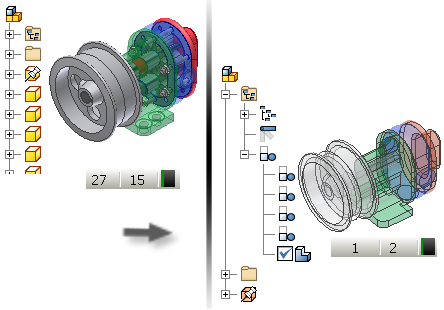
- (Optional) Berechnen Sie die Masseeigenschaften der Baugruppe, um sie in das Ersatzobjekt aufzunehmen.
- (Optional) Erstellen Sie eine Konstruktionsansichts- oder Detailgenauigkeitsdarstellung, die nur die erforderlichen Komponenten enthält.
- (Optional) Aktivieren Sie die Darstellung.
- An drei Stellen können Sie auf den Befehl Ersatz für Konturvereinfachung zugreifen:
- Registerkarte Zusammenfügen
 Gruppe Komponente
Gruppe Komponente
- Klicken Sie mit der rechten Maustaste auf den Browser-Knoten Detailgenauigkeit, und klicken Sie dann im Flyout Neues Ersatzobjekt auf Konturvereinfachung.
- Registerkarte Umgebung
 BIM-Inhalt
BIM-Inhalt  Gruppe Vereinfachen
Gruppe Vereinfachen
Starten Sie den Befehl Ersatz für Konturvereinfachung über einen der oben genannten Zugriffspunkte.
- Registerkarte Zusammenfügen
- Im Dialogfeld Konturvereinfachung ist die Registerkarte Komponenten aktiv.
- Wählen Sie im Bereich Darstellung die zu verwendende Konstruktionsansicht, Position und Detailgenauigkeit aus. Wenn die Konturvereinfachungskomponente mit der verwendeten Konstruktionsansicht assoziativ bleiben soll, aktivieren Sie das Kontrollkästchen.
Anmerkung: Sie können Darstellungen während des Erstellungsprozesses ändern. Dabei wird die Anzeige entsprechend der ausgewählten Darstellung aktualisiert. Da die Vorschau der Darstellungsänderung in Echtzeit erfolgt, ändert sich der Modellinhalt mit der Darstellung. Durch Klicken auf Abbrechen wird die Änderung nicht rückgängig gemacht. Sie müssen die gewünschte Darstellung vor dem Schließen des Dialogfelds angeben.
- Aktivieren Sie im Bereich Bauteile entfernen die entsprechende Option, wenn Sie Bauteile nach Größe entfernen möchten, und geben Sie die Länge der Diagonale des virtuellen Rahmens der Komponente als Filterkriterium an. Bauteile mit kleineren oder gleichen Maßen werden entfernt.
Anmerkung: Durch Eingeben eines Werts wird die Szene automatisch aktualisiert.
- Klicken Sie im Bereich Komponenten einschließen auf Zum Ausschließen auswählen, und wählen Sie im Grafikbereich die Komponenten aus, die nicht im Konturvereinfachungs-Bauteil enthalten sein sollen.
- Vorgabemäßig ist
 Eingeschlossene anzeigen die aktive Darstellung. Alle im neuen Bauteil eingeschlossenen Komponenten werden angezeigt. Wechseln Sie zu
Eingeschlossene anzeigen die aktive Darstellung. Alle im neuen Bauteil eingeschlossenen Komponenten werden angezeigt. Wechseln Sie zu  Ausgeschlossene anzeigen, um die Bauteile anzuzeigen, die nicht berücksichtigt werden sollen. Verwenden Sie die Anzeigeumschaltung zur Erleichterung des Auswahlprozesses.
Ausgeschlossene anzeigen, um die Bauteile anzuzeigen, die nicht berücksichtigt werden sollen. Verwenden Sie die Anzeigeumschaltung zur Erleichterung des Auswahlprozesses.
- Verwenden Sie die Priorität für die Auswahl, um
 Bauteile (Vorgabe) oder
Bauteile (Vorgabe) oder  Komponenten (Bauteile oder Baugruppen) auszuwählen.
Komponenten (Bauteile oder Baugruppen) auszuwählen.
- Aktivieren Sie
 Alle Vorkommen auswählen, wenn Sie alle Vorkommen eines Bauteils auswählen möchten.
Alle Vorkommen auswählen, wenn Sie alle Vorkommen eines Bauteils auswählen möchten.
Anmerkung: Wenn Sie zwischen Eingeschlossene anzeigen und Ausgeschlossene anzeigen wechseln, werden die Dialogfeldbezeichnungen aktualisiert und zeigen den Kontext an, und die Anzeige wird entsprechend dem Bedingungsstatus aktualisiert. - Vorgabemäßig ist
- Klicken Sie auf Registerkarte Elemente, um auf Optionen zum Entfernen von Volumenkörperelementen zuzugreifen, wodurch sich das Ergebnis vereinfachen lässt.
- Geben Sie im Abschnitt Elemente entfernen die Elementtypen (Löcher, Taschen, Rundungen oder Fasen) an, die Sie aus dem Bauteil mit Konturvereinfachung entfernen möchten. Für jeden Elementtyp können Sie folgende Optionen auswählen:
 Keine: Kein Elementtyp wird entfernt.
Keine: Kein Elementtyp wird entfernt.
 Alle: Alle Elementtypen werden entfernt.
Alle: Alle Elementtypen werden entfernt.
 Entfernen nach Bereich: Alle Elementtypen werden je nach Bereich entfernt. Die Typen innerhalb des angegebenen Bereichs werden entfernt. Sie können den Wert während des Erstellens und Bearbeitens ändern, Elemente neu erkennen und das Ergebnis ändern.
Entfernen nach Bereich: Alle Elementtypen werden je nach Bereich entfernt. Die Typen innerhalb des angegebenen Bereichs werden entfernt. Sie können den Wert während des Erstellens und Bearbeitens ändern, Elemente neu erkennen und das Ergebnis ändern.
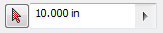 Verwenden Sie das Auswahlwerkzeug, um ein Element auszuwählen. Das Element wird ausgewertet, und ein maximaler Eingabewert wird extrahiert. Alle ähnlichen Elemente, die kleiner oder gleich dem Maximalwert sind, werden ausgewählt.
Verwenden Sie das Auswahlwerkzeug, um ein Element auszuwählen. Das Element wird ausgewertet, und ein maximaler Eingabewert wird extrahiert. Alle ähnlichen Elemente, die kleiner oder gleich dem Maximalwert sind, werden ausgewählt.
- Klicken Sie auf Elemente erkennen, um alle ausgewählten Elementtypen hervorzuheben, die den Kriterien entsprechen.
- Klicken Sie auf Elemente beibehalten, und klicken Sie auf die hervorgehobenen Elemente, um zu verhindern, dass sie entfernt werden. Sie müssen die Auswahl aktualisieren, wenn Sie auf Elemente erkennen klicken. Die Elemente hinzugefügter Komponenten werden nicht automatisch ausgewählt.
- Klicken Sie auf die Registerkarte Erstellen.
- Geben Sie den Bauteilnamen an, wenn dieser von der Vorgabe abweicht, den Vorlagentyp, den Speicherort der Datei und die zu verwendende Stücklistenstruktur.
- Wählen Sie im Abschnitt Stil eine der folgenden Optionen aus:
- Wählen Sie
 Zusammenführung eines Volumenkörpers durch Verbindung planarer Flächen aus, um einen Volumenkörper ohne sichtbare Kanten zwischen planaren Flächen zu erstellen.
Zusammenführung eines Volumenkörpers durch Verbindung planarer Flächen aus, um einen Volumenkörper ohne sichtbare Kanten zwischen planaren Flächen zu erstellen.
- Wählen Sie
 Erhaltung des Volumenkörpers durch Verbindung planarer Flächen aus, um einen einzigen Volumenkörper mit sichtbaren Kanten zwischen planaren Flächen zu erstellen.
Erhaltung des Volumenkörpers durch Verbindung planarer Flächen aus, um einen einzigen Volumenkörper mit sichtbaren Kanten zwischen planaren Flächen zu erstellen.
- Wählen Sie
 Jeden Volumenkörper als Volumenkörper erhalten zur Erstellung eines Bauteils mit mehreren Körpern, das einen eindeutigen Körper für jedes Bauteil in der Baugruppe enthält.
Jeden Volumenkörper als Volumenkörper erhalten zur Erstellung eines Bauteils mit mehreren Körpern, das einen eindeutigen Körper für jedes Bauteil in der Baugruppe enthält.
- Wählen Sie
 Einzelnes zusammengesetztes Element (Standardeinstellung), um einen Flächenverbundkörper zu erstellen. Diese Option bietet die kürzeste Berechnungszeit und die geringste Dateigröße auf dem Datenträger.
Einzelnes zusammengesetztes Element (Standardeinstellung), um einen Flächenverbundkörper zu erstellen. Diese Option bietet die kürzeste Berechnungszeit und die geringste Dateigröße auf dem Datenträger.
- Wählen Sie
- Geben Sie unter Andere Einstellungen Folgendes an:
- Wählen Sie Verknüpfung lösen, um Aktualisierungen dauerhaft zu deaktivieren und die Assoziativität zwischen der übergeordneten Baugruppe und dem Konturvereinfachungs-Bauteil zu entfernen.
- Wählen Sie Komponenten umbenennen, um Bauteilnamen oder -nummern durch allgemeine Werte wie z. B. Bauteil1 oder Srf1 zu ersetzen.
- Aktivieren Sie das Kontrollkästchen Farbüberschreibung aus Quellkomponente verwenden, um die Farbe aus der Basiskomponente mit dem Zielbauteil zu verknüpfen. Wenn das Kontrollkästchen nicht aktiviert ist, wird die Darstellung auf den Vorgabewert des Zielbauteils festgelegt.
- Wählen Sie Bei fehlgeschlagener boolescher Operation unabhängige Körper erstellen, um ein Bauteil mit mehreren Körpern zu erstellen, wenn eine boolesche Operation bei einer einzelnen Volumenkörper-Stiloption fehlschlägt.
Anmerkung: Beim Entfernen von kleinen Flächen können Lücken entstehen. Wenn Lücken vorhanden sind, wird ein nicht bündiger Körper erzeugt.
- Wählen Sie Alle internen Hohlräume füllen aus, um alle internen Hohlraumwandungen im Volumenkörper-Bauteil der Konturvereinfachung zu füllen.
- Interne Bauteile entfernen ist vorgabemäßig aktiviert. Inventor analysiert das Modell aus 14 Standardrichtungen (sechs orthogonalen und acht isometrischen), um den Sichtbarkeitsstatus eines Bauteils zu bestimmen. Als nicht sichtbar eingeschätzte Bauteile werden entfernt.
- Klicken Sie auf OK, um den Befehl zu beenden und das Ersatzobjekt zu erstellen. Wenn die Masseeigenschaften auf dem aktuellen Stand sind und die aktive Detailgenauigkeit nicht die Hauptdetailgenauigkeit ist, werden Sie aufgefordert, die Masseeigenschaften der Hauptdetailgenauigkeit oder der aktiven Detailgenauigkeit zu kopieren, bevor der Vorgang fortgesetzt wird.